Trong năm qua, Discord đã nhận được một số bản cập nhật để biến nó trở thành nền tảng truyền thông chính thống và không chỉ tập trung vào game thủ. Một ví dụ chính về điều này sẽ là Kênh Giai đoạn Bất hòa, tính năng giống như Clubhouse của công ty để khuyến khích các tương tác mở. Với cơ sở người dùng chung tăng lên, nếu bạn bè của bạn gần đây đã tham gia nền tảng, đây là cách bạn có thể tổ chức một bữa tiệc phát trực tuyến Netflix trên Discord. Chúng tôi sẽ hướng dẫn bạn cách phát trực tuyến Netflix trên Discord với âm thanh và không có bất kỳ sự cố màn hình đen nào.
Phát trực tuyến Netflix trên Discord (2021)
Trước khi bạn hỏi, làm thế nào để phát trực tuyến Netflix trên ứng dụng di động Discord? Hãy để tôi nói điều đó ngay lập tức. Bạn không thể phát trực tuyến Netflix trên các ứng dụng di động của Discord, bao gồm iOS và Android, do những hạn chế của DRM. Tuy nhiên, bạn có thể dễ dàng chia sẻ màn hình của mình trên Discord di động. Và nếu Netflix không phải là thứ bạn đang tìm kiếm, bạn cũng có thể tổ chức một bữa tiệc nghe Spotify trên Discord. Điều đó nói rằng, đây là cách bạn có thể xem phim và chương trình truyền hình Netflix với bạn bè của mình trên Discord.
Note: Mặc dù bài viết này tập trung vào Netflix, nhưng bạn có thể làm theo các bước sau để phát trực tuyến các chương trình truyền hình và phim yêu thích của mình trên bất kỳ dịch vụ phát trực tuyến phổ biến nào như Amazon Prime Video và Disney + Hotstar.
1. Tải xuống ứng dụng Discord
Nếu bạn đang sử dụng Discord thông qua phiên bản web như tôi, trước tiên bạn cần tải xuống ứng dụng Discord. Bạn có thể tải xuống ứng dụng từ trang web chính thức của công ty. Sau khi bạn đã tải xuống ứng dụng, hãy đăng nhập bằng cách quét mã QR từ ứng dụng dành cho thiết bị di động hoặc sử dụng thông tin đăng nhập Discord của bạn.
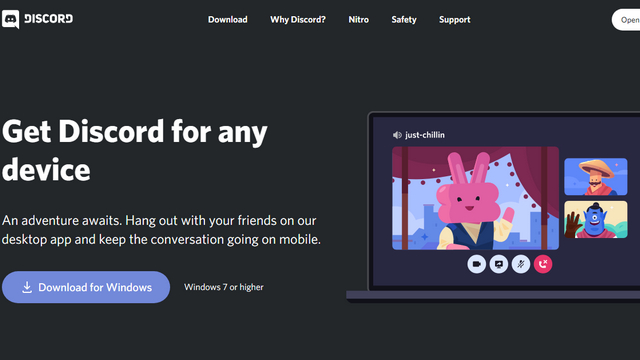
2. Tắt tăng tốc phần cứng: Khắc phục sự cố màn hình đen để phát trực tuyến Netflix trên Discord
Giờ đây, một trong những vấn đề phổ biến nhất mà mọi người gặp phải khi cố gắng phát trực tuyến Netflix trên Discord là màn hình đen. Vì vậy, nếu bạn đang tự hỏi làm thế nào để thoát khỏi màn hình đen khi phát trực tuyến trên Discord hoặc làm thế nào để phát trực tuyến Netflix mà không bị màn hình đen? Vâng, chúng tôi đã bảo vệ bạn.
Nếu bạn không muốn nhìn thấy màn hình đen khi phát trực tuyến Netflix trên Discord, bạn nên tắt tăng tốc phần cứng trong trình duyệt của bạn. Chúng tôi đã bao gồm các bước để tắt tăng tốc phần cứng trên ba trình duyệt phổ biến: Google Chrome, Edge và Firefox. Bạn có thể làm theo các bước dựa trên trình duyệt bạn chọn. Nếu bạn đang sử dụng một trình duyệt mà chúng tôi chưa đề cập ở đây, hãy đi tới Cài đặt của trình duyệt đó và tìm kiếm khả năng tăng tốc phần cứng và tắt chuyển đổi.
Note: Phương pháp này không hoạt động trên Safari dành cho Mac vì bắt đầu với macOS Catalina, bạn còn có thể bật hoặc tắt tăng tốc phần cứng theo cách thủ công. Vì vậy, bạn sẽ thấy một màn hình đen khi bạn cố gắng phát trực tuyến Netflix trên Safari cho Mac.
Tắt tăng tốc phần cứng trên Google Chrome
1. Mở Chrome, nhấp vào menu ba chấm dọc ở góc trên cùng bên phải và chọn “Cài đặt”.
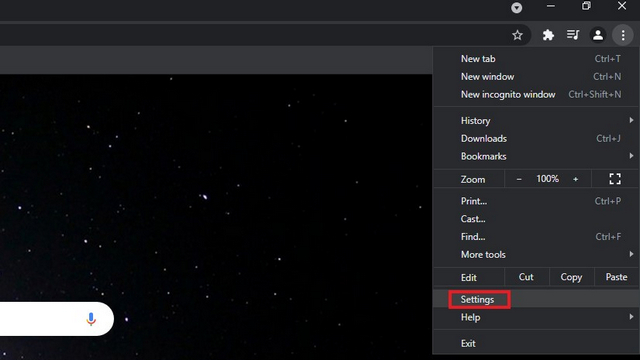
2. Chuyển đến tab “Hệ thống” từ thanh bên trái trong cài đặt “Nâng cao” và tắt nút chuyển có nội dung “Sử dụng tính năng tăng tốc phần cứng khi có sẵn”. Khởi động lại Chrome sau khi tắt nút chuyển.
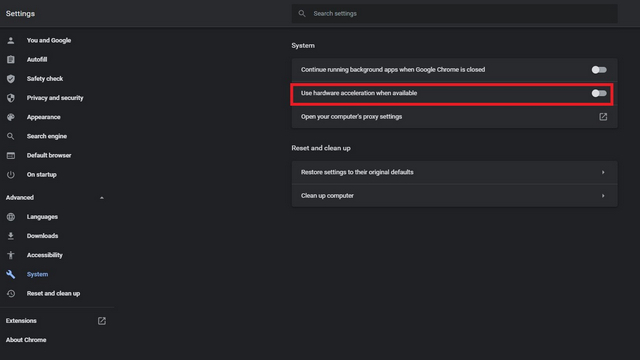
Tắt tăng tốc phần cứng trên Microsoft Edge
1. Mở Edge và đi tới “Cài đặt” bằng cách nhấp vào menu ba chấm nằm ngang từ góc trên cùng bên phải.
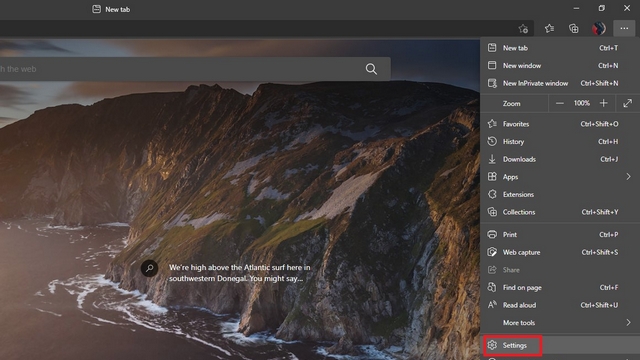
2. Switch vào tab “Hệ thống” từ thanh bên trái và tắt nút chuyển đổi “Sử dụng tăng tốc phần cứng khi có sẵn”. Sau khi hoàn tất, hãy khởi động lại trình duyệt để phát trực tuyến Netflix trên Discord mà không gặp sự cố màn hình đen.
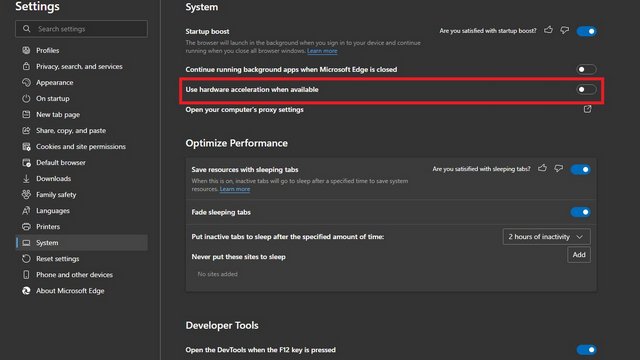
Tắt tăng tốc phần cứng trên Firefox
1. Nếu bạn đang sử dụng Firefox, hãy nhấp vào menu bánh hamburger (ba dòng ngang) ở góc trên cùng bên phải và chọn “Cài đặt”.
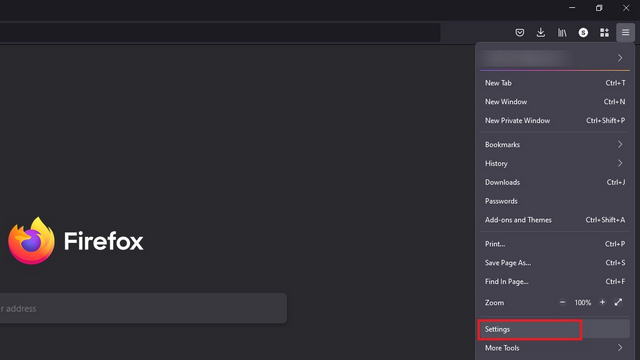
2. Cuộn xuống cho đến khi bạn tìm thấy Phần “Hiệu suất” trong tab “Chung”. Bạn sẽ tìm thấy hộp kiểm có nội dung “Sử dụng cài đặt hiệu suất được đề xuất” tại đây. Bỏ chọn nó và bạn sẽ thấy một hộp kiểm khác để tắt tăng tốc phần cứng. Bỏ chọn hộp kiểm “Sử dụng tăng tốc phần cứng khi khả dụng” cũng.
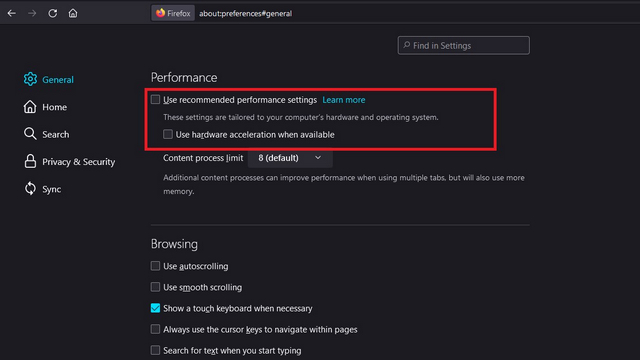
3. Chơi Netflix và thiết lập Discord
Bây giờ bạn đã tắt tính năng tăng tốc phần cứng, bạn đã sẵn sàng phát Netflix cho bạn bè trên Discord. Làm theo các bước bên dưới để bắt đầu:
1. Mở Netflix và luôn sẵn sàng phát bộ phim hoặc bộ phim truyền hình Netflix yêu thích của bạn. Khi bạn đã thực hiện xong việc này, hãy thu nhỏ tab và mở ứng dụng Discord.
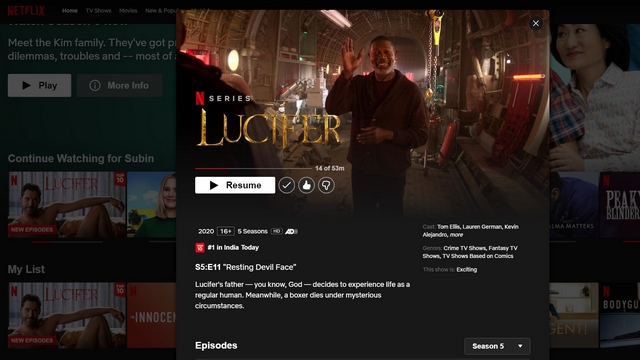
2. Trên ứng dụng Discord, nhấp vào biểu tượng “Cài đặt” bên cạnh tên người dùng của bạn ở góc dưới cùng bên trái.
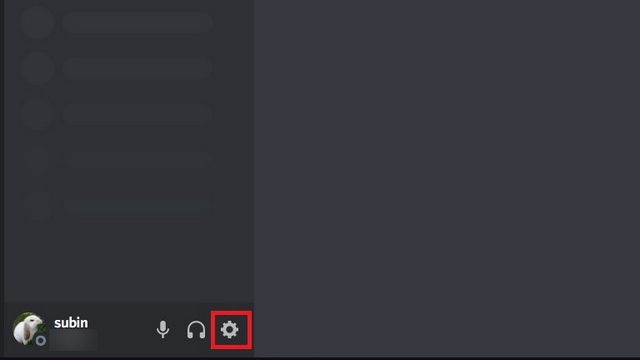
3. Từ trang Cài đặt, chuyển đến tab “Trạng thái hoạt động” từ thanh bên trái và nhấp vào “Thêm nó!” cái nút bên cạnh “Không thấy trò chơi của bạn?”.
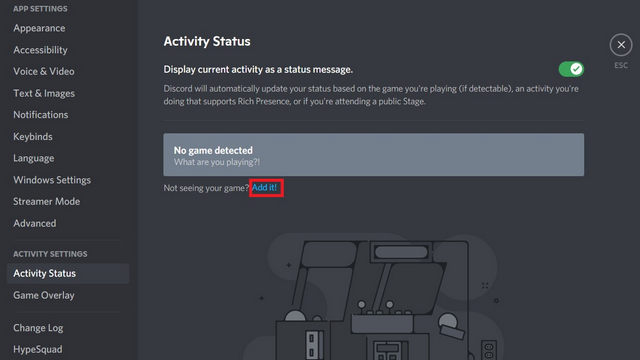
4. Bây giờ bạn sẽ thấy danh sách các ứng dụng đang chạy trong nền. Chọn cửa sổ trình duyệt với Netflix và nhấp vào nút “Thêm trò chơi”.
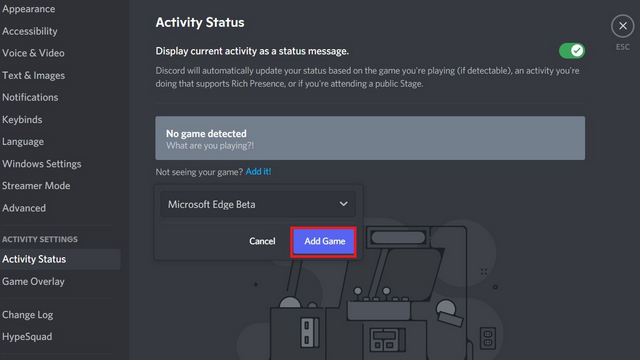
5. Bây giờ, điều hướng đến máy chủ bạn muốn phát trực tuyến phim hoặc chương trình truyền hình và nhấp vào nút “Phát trực tiếp” hiện phía trên tên người dùng của bạn. Ngoài ra, bạn có thể tham gia một kênh thoại, nhấp vào nút “Chia sẻ màn hình” ở dưới cùng bên trái và chọn trình duyệt bạn đang sử dụng để phát trực tuyến Netflix.
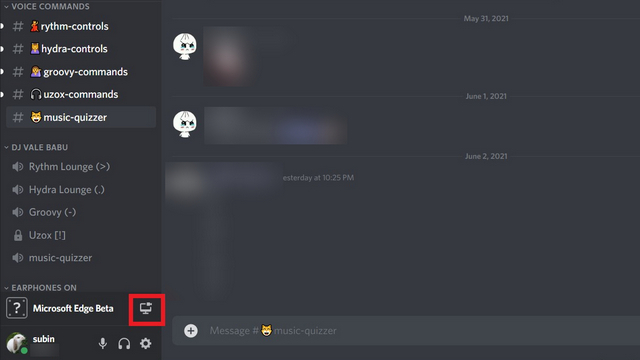
6. Chọn kênh thoại mà bạn muốn lưu trữ phim và đặt độ phân giải. Nếu bạn không có Discord Nitro, độ phân giải tối đa bạn có thể phát trực tiếp là 720p ở tốc độ 30 khung hình / giây. Để phát trực tuyến Netflix ở 1080p / 60fps, bạn sẽ yêu cầu đăng ký Discord Nitro.
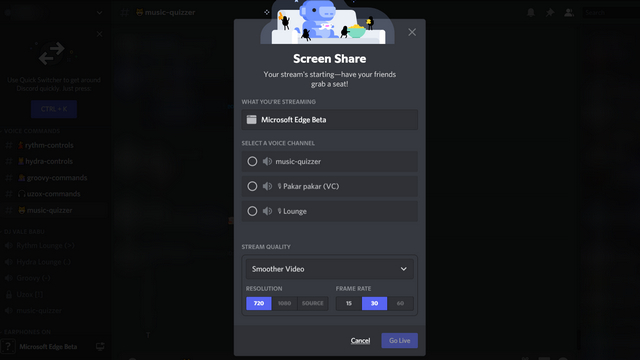
7. Khi bạn đã chọn kênh và chất lượng luồng, nhấp vào nút “Phát trực tiếp” để bắt đầu luồng.
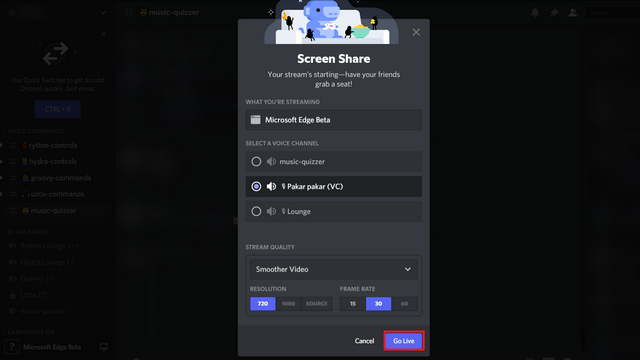
8. Và đó là nó. Các thành viên máy chủ bây giờ có thể nhấp vào thẻ “Trực tiếp” trong kênh thoại và tham gia bữa tiệc xem Netflix của bạn trên Discord.
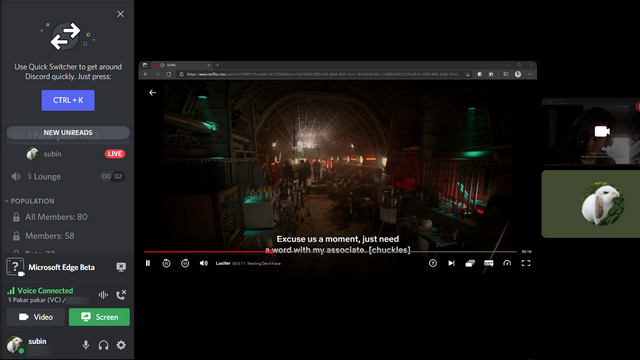
9. Khi bạn muốn kết thúc bữa tiệc xem, hãy nhấp vào Nút “Kết thúc cuộc gọi” từ thanh bên trái.
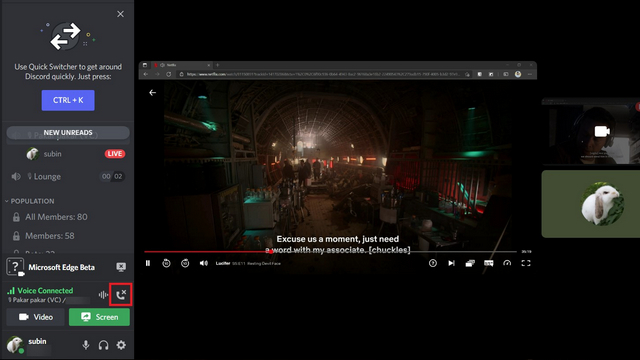
Mặc dù bây giờ bạn đã biết cách phát trực tuyến Netflix trên Discord mà không gặp bất kỳ trục trặc nào, nhưng bạn phải có câu hỏi dai dẳng này trong đầu – Phát trực tuyến Netflix trên Discord có bất hợp pháp không? Và câu trả lời cho câu hỏi đó là có. Việc phát trực tuyến Netflix và bất kỳ nền tảng phát trực tuyến nào khác, như Disney Plus, Hulu hoặc Prime Video, cho bạn bè trên Discord là bất hợp pháp. Nếu bạn muốn biết thêm thông tin, hãy kiểm tra các điểm 4.2 và 4.6 trên trang Điều khoản Sử dụng của Netflix.
Câu hỏi thường gặp
Q. Tại sao màn hình của tôi bị đen khi phát trực tuyến Netflix trên Discord?
Bắt màn hình đen khi phát trực tuyến Netflix trên Discord là một trong những vấn đề thường gặp nhất. Bạn có thể khắc phục sự cố màn hình đen Netflix bằng cách tắt tăng tốc phần cứng trên trình duyệt web của mình. Các bước cho từng trình duyệt riêng lẻ có thể được tìm thấy ở trên.
Q. Có hợp pháp để phát trực tuyến Netflix trên Discord không?
Không, việc phát trực tuyến Netflix trên Discord hoặc bất kỳ nơi nào khác cho vấn đề đó là không hợp pháp. Trên thực tế, Điều khoản sử dụng của Netflix cũng đề cập đến điều đó. Tuy nhiên, chúng tôi không chấp nhận việc phát trực tuyến Netflix trên Discord, tuy nhiên, thật tốt khi biết bạn có thể làm điều đó như thế nào.
Q. Tôi có thể phát trực tuyến Netflix trên Discord từ điện thoại di động không?
Không, bạn không thể phát trực tuyến Netflix trên Discord từ thiết bị di động do giới hạn DRM.
Xem các chương trình Netflix với bạn bè trên Discord
Vì vậy, đó là cách bạn có thể phát trực tuyến Netflix trên Discord. Đó là một quá trình đơn giản khi bạn đã vượt qua được sự bất tiện nhỏ khi tắt tính năng tăng tốc phần cứng. Tuy nhiên, phần thưởng là bạn có thể tận hưởng một đêm xem phim vui vẻ cùng bạn bè, và điều đó thật xứng đáng. Nếu bạn đang tìm kiếm các tùy chọn khác để xem phim cùng với bạn bè trực tuyến, hãy xem hướng dẫn được liên kết của chúng tôi. Chúng tôi cũng có một hướng dẫn riêng về cách thiết lập Amazon Bữa tiệc xem Video Prime, vì vậy hãy đảm bảo bạn kiểm tra xem Prime Video có phải là nền tảng phát trực tuyến mà bạn lựa chọn hay không.
